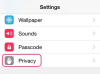קרדיט תמונה: ג'סטין סאליבן/Getty Images News/GettyImages
לוח האייפון משמש להעתקה והדבקה של טקסט ותמונות בין אזורים שונים של אותה אפליקציה או בין אפליקציות שונות בטלפון. פונקציונליות הלוח פשוטה וקלה לשימוש. הוא מחזיק את הטקסט שהועתק לאחרונה עד שהוא נמחק, מה שדורש רק כמה שלבים. הלוח מיועד לאחסון זמני של מידע שמועבר או מועתק. אל תשתמש בלוח כדי להעתיק ולאחסן מידע במשך תקופה ארוכה בגלל המידע הזה יימחק אוטומטית במהלך הפעלה מחדש, או שהוא יוסר בעת העתקת קטע טקסט חדש.
בדוק את הלוח באייפון
הלוח אינו קובץ נגיש באייפון שלך, ולא תוכל לאחזר אותו דרך אפליקציית ההגדרות של הטלפון. לפני ניקוי הלוח, אולי תרצה לבדוק את התוכן כדי לוודא שאתה רוצה למחוק אותו. פתח אפליקציה הכוללת שדה טקסט, כגון אימייל ריק, הערה או כל שדה טקסט של אפליקציה תואמת אחרת הזמין באייפון שלך. לחץ על אזור ריק עם הסמן. הקש והחזק את שדה הטקסט עד שתראה את האפשרות מופיעה שאומרת "הדבק" או "הדבק מהלוח". בחר באפשרות להדביק את הטקסט המאוחסן. אם שום דבר לא מאוחסן בזיכרון הזמני, לא תהיה לך אפשרות להדביק שום דבר. אם מופיע טקסט, בדוק אותו כדי לראות אם ברצונך להחליף אותו.
סרטון היום
נקה את הלוח
הטקסט שהדבקת זה עתה (אם הופיע) מאוחסן בלוח של האייפון. כדי לנקות את הלוח, עליך להעתיק אליו משהו חדש, שבעצם דוחק החוצה כל טקסט שמור ומחליף אותו. באזור טקסט ריק, הקלד כמה סימני פיסוק - אפילו נקודה אחת תתאים. לחץ והחזק את הטקסט עד שתראה "העתק ללוח" ובחר באפשרות זו כדי להעתיק את סימני הפיסוק ולנקות את הטקסט הישן מהזיכרון הזמני.
בדיקה כפולה
לפני שאתה מניח שהלוח נקי, הפעל בדיקה כפולה כדי לוודא שהתהליך עבד. לחץ את האצבע על שדה הטקסט ובחר "הדבק" שוב. אם מופיעים רק כמה סימני פיסוק, הלוח ברור. אם הטקסט הישן מופיע, התהליך לא נמשך. חזור על התהליך הקודם ובדוק עד שהטקסט הישן יימחק סופית.